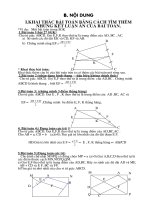Cách tìm lại những mail cũ đã gửi hoặc đã nhận
Bạn đang xem bản rút gọn của tài liệu. Xem và tải ngay bản đầy đủ của tài liệu tại đây (106.59 KB, 4 trang )
Cách tìm lại những mail cũ đã gửi hoặc
đã nhận
Người đăng: Hoàng Minh - Ngày: 08/05/2015
Nếu bạn sử dụng Gmail thường xuyên thì số lượng mail tới hòm thư đến của bạn mỗi ngày rất
nhiều đồng thời số lượng thư gửi đi cũng rất nhiều. Bạn không xóa những thư đó đi. Khi có rất
nhiều thư như vậy, đôi lúc bạn cần tìm lại những mail cũ đã gửi hoặc đã nhận để xác thực một
việc gì đó. Gmail cho phép bạn tìm kiếm nhanh chóng những mail thông qua các từ khóa.
Việc đầu tiên, bạn cần đăng nhập vào Gmail để tiến hành tìm kiếm.
1. Tìm kiếm nhanh
Gmail cung cấp cho bạn 1 thanh tìm kiếm rất hiệu quả:
•
Ở thanh này, bạn chỉ cần gõ từ khóa bạn nhớ về email đó: nội dung, người gửi .... Sau đó click
vào biểu tượng Search hoặc nhần Enter là xong.
•
Nếu bạn nhớ nhiều thông tin hơn bạn có thể tìm kiếm nâng cao:
o
Tìm kiếm: Đây là nơi bạn muốn tìm kiếm thư. Bạn tìm kiếm thư nhận thì chọn Hộp thư
đến, nếu bạn chọn thư đã gửi thì chọn Thư đã gửi
o
Từ: nếu bạn tìm thư đã gửi thì Từ là địa chỉ email của bạn dùng để gửi thư. Nếu bạn tìm
thư đã nhận thì Từ là địa chỉ email của người gửi thư cho mình
o
Tới: nếu bạn tìm thư đã gửi thì Tới là địa chỉ email của người bạn đã gửi thư cho. Nếu
bạn tìm thư đã nhận thì Tới là địa chỉ email của bạn.
o
Chủ đề: Chủ đề bức thư mà bạn nhớ
o
Có các từ: đây là nơi bạn liệt kê những từ trong nội dung bức thư mà bạn nhớ
o
Không có: đây là nơi bạn liệt kê những từ không có trong nội dung bức thư
o
Chứa tệp đính kèm: bạn sẽ lọc những thư có đính kèm hoặc không có đính kèm
o
Không bao gồm cuộc hội thoại: lọc ra những thư không có cuộc hội thoại
o
Kích thước: dung lượng ước chừng của file đính kèm nếu bạn nhớ
o
Ngày trong khoảng: thời gian ước lượng bạn đã gửi thư, hoặc đã nhận thư
o
Sau đó click vào biểu tượng Search để tìm kiếm hoặc nhần Enter
o
Vậy là bạn đã có thể tìm kiếm thư dễ dàng nhanh chóng.
2. Tìm kiếm thủ công
Nếu bạn không muốn tìm kiếm bằng phương pháp trên, bạn có thể tìm kiếm thủ công.
•
Đầu tiên, nếu bạn muốn tìm thư đã nhận thì bạn vào Hộp thư đến. Nếu bạn muốn tìm thư đã gửi
thì bạn vào Thư đã gửi
•
Sau đó bạn quan sát, tìm kiếm. Mặc định, trong hộp thư đến, Gmail sẽ hiển thị cho ta 6 phần để
giúp chúng ta tìm kiếm nhanh
•
o
Phần gắn sao: phần mà bạn có gắn sao hay không
o
Phần tên người gửi: Tên của người gửi thư cho bạn
o
Chủ đề: chủ đề của bức thư
o
Nội dung ngắn: Gmail sẽ hiển thị một phần nội dung của bức thư
o
Đính kèm: nếu thư có đính kèm, no sẽ hiển thị biểu tượng đính kèm đi cùng
o
Thời gian: thời gian nhận thư
o
Thông qua những thông tin trên bạn có thể tìm được thư mình đã nhận
Với thư đã gửi thì việc tìm kiếm cũng tương tự.
Chúc bạn thành công !
•
Hiển thị thông báo ra màn hình khi có thư đến trong gmail
Từ khóa tìm kiếm google:
•
tìm thư đã nhận, đã gửi gmail
•
tìm thư trong gmail
•
tìm nhanh mail đã gửi, đã nhận
BÀI ĐĂNG MỚI
Hiển thị thông báo ra màn hình khi có thư đến trong gmail
Hướng dẫn hẹn giờ gửi thư trong Gmail
Cài đặt để tự động trả lời thư trong Gmail
Cài đặt chữ ký, phần footer cho gmail
=> Hướng dẫn sử dụng Gmail toàn tập, cẩm nang từ A đến Z